CAD電子簽名在外行人看來是一個很個性的操作,簡單大方又具有科技感,那么下面教大家一種方法快速設置自己的電子簽名。
步驟一:把自己要做成電子簽名的名字寫在白紙上;
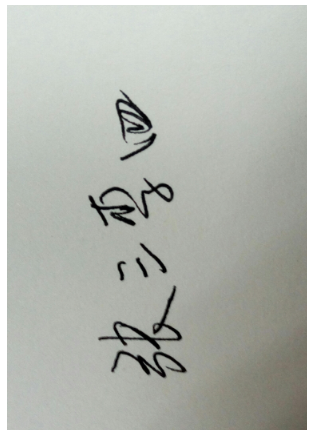
步驟二:用手機拍成照片,在上傳到電腦上;
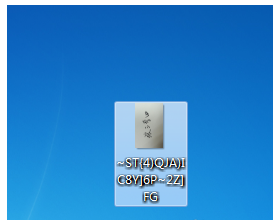
步驟三:打開CAD軟件;
步驟四:在“插入”的菜單欄中找到“外部參照”并點擊;
步驟五:在下拉菜單中找到“附著圖像”;
步驟六:在“選擇圖像文件”的菜單欄中找到加載之前所拍的照片;
步驟七:導入到CAD中,把圖像放大,用pl線命令描出文字的邊框,之后在填充即可。


以上就是我們使用外部參照功能插入光柵圖像,然后使用勾圖等一系列方法來繪制自己的電子簽名的,過程很簡單。

2023-11-10

2023-11-10

2023-11-09

2023-11-09

2023-11-09

2023-11-09

2023-11-08

2023-11-07

2023-11-07

2023-11-07

2023-11-06

2023-11-06
